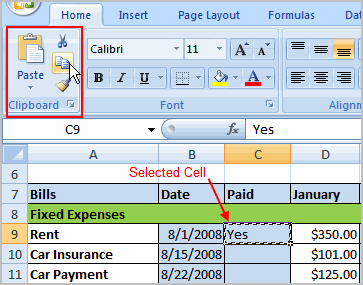ọdịnaya
Ọnụ ọgụgụ buru ibu nke ndị ọrụ Excel na-emehie otu ihe ahụ. Ha na-agbagha ụdị ọrụ abụọ dị iche iche: n'ime cell na n'azụ ya. Mana ọdịiche dị n'etiti ha buru ibu.
Nke bụ́ eziokwu bụ na sel ọ bụla bụ ihe na-egosipụta nke ọma, nke bụ mpaghara ntinye nke nwere ọtụtụ ohere. A na-etinye usoro, nọmba, ederede, ndị na-arụ ọrụ ezi uche, na ndị ọzọ ebe ahụ. Enwere ike ịhazi ederede n'onwe ya: gbanwee nha ya na ụdị ya, yana ọnọdụ ya n'ime cell.
Dịka ọmụmaatụ, na foto a, ị ga-ahụ na ihe odide dị n'ime cell na-acha uhie uhie ma nwee obi ike.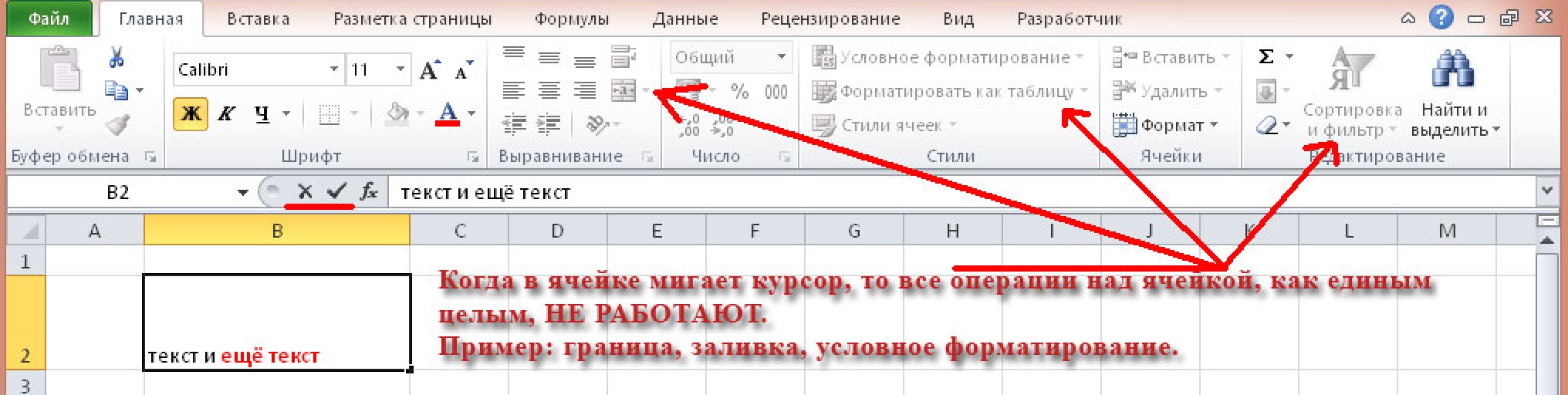
N'okwu a, ọ dị mkpa ịṅa ntị n'eziokwu ahụ bụ na cell egosipụtara na foto a dị ugbu a na ọnọdụ nhazi ọdịnaya. Iji ghọta kpọmkwem ọnọdụ cell dị na nke gị, ị nwere ike iji cursor ederede n'ime. Mana ọbụlagodi na ahụghị ya, cell nwere ike ịnọ na ọnọdụ ndezi. Ị nwere ike ịghọta nke a site na ọnụnọ bọtịnụ na-arụ ọrụ maka nkwenye na ịkagbu ntinye.
Akụkụ dị mkpa nke ọnọdụ a bụ na ọ gaghị ekwe omume ịrụ ọrụ niile nwere ike iji cell na ya. Ọ bụrụ n’ile anya na rịbọn toolbar, ị ga-ahụ na ọtụtụ bọtịnụ anaghị arụ ọrụ. Nke a bụ ebe a na-egosipụta isi ndudue. Ma ka anyị kwuo banyere ihe niile n'usoro, malite na isi ihe na mgbe ahụ, anyị ga-amụba ọkwa nke mgbagwoju anya ka onye ọ bụla nwee ike ịmụta ihe bara uru.
Basic Echiche
Ya mere, isi ihe dị na tebụl bụ cell. Ọ dị na nkwụsị nke kọlụm na ahịrị, ya mere o nwere adreesị nke ya, nke a pụrụ iji mee ihe na usoro iji gosi ya, nweta ụfọdụ data, na ihe ndị ọzọ.
Dịka ọmụmaatụ, cell B3 nwere nhazi ndị a: ahịrị 3, kọlụm 2. Ị nwere ike ịhụ ya na akuku aka ekpe elu, ozugbo n'okpuru menu igodo.
Echiche nke abụọ dị mkpa bụ akwụkwọ ọrụ. Nke a bụ akwụkwọ meghere onye ọrụ, nke nwere ndepụta nke mpempe akwụkwọ, nke n'aka nke ya mejupụtara sel. Akwụkwọ ọhụrụ ọ bụla na mbụ enweghị ozi ọ bụla, yana n'ọhịa mmanya kwekọrọ na adreesị nke cell ahọpụtara ugbu a.
A na-egosipụtakwa kọlụm na aha ahịrị. Mgbe ahọpụtara otu n'ime mkpụrụ ndụ, a ga-egosipụta ihe ndị kwekọrọ na mmanya na-achịkọta ọnụ na oroma.
Iji tinye ozi, ọ dị mkpa, dịka anyị ghọtarala n'elu, ka ịgbanwee gaa na ọnọdụ dezie. Ịkwesịrị ịhọrọ cell kwesịrị ekwesị site na ịpị aka ekpe, wee tinye naanị data ahụ. Ị nwekwara ike ịnyagharịa n'etiti mkpụrụ ndụ dị iche iche site na iji ahụigodo site na iji bọtịnụ akụ.
Nrụ ọrụ cell ndị bụ isi
Họrọ mkpụrụ ndụ n'otu oke
A na-eme mkpokọta ozi na Excel dịka oke pụrụ iche. N'okwu a, a na-ahọrọ ọtụtụ mkpụrụ ndụ n'otu oge, yana ahịrị na ogidi, n'otu n'otu. Ọ bụrụ n’ịhọrọ ha, a ga-egosipụta mpaghara niile, ebe akara adreesị na-enye nchịkọta mkpụrụ ndụ niile ahọpụtara.
Ngwakọta sel
Ozugbo ahọpụtara mkpụrụ ndụ, enwere ike jikọta ha ugbu a. Tupu ime nke a, a na-atụ aro ka ịdepụta mpaghara ahọpụtara site na ịpị igodo Ctrl + C wee bugharịa ya na ebe ọzọ site na iji igodo Ctrl + V. N'ụzọ dị otú a ị nwere ike ichekwa ndabere oyiri nke gị data. A ghaghị ime nke a, n'ihi na mgbe a na-ejikọta sel, a na-ehichapụ ozi niile dị n'ime ha. Na iji weghachi ya, ị ga-enwerịrị otu ya.
Ọzọ, ịkwesịrị ịpị bọtịnụ egosiri na nseta ihuenyo. Enwere ụzọ dị iche iche iji jikọta sel. Ịkwesịrị ịhọrọ nke kachasị mma maka ọnọdụ ahụ.
Ịchọta bọtịnụ achọrọ. Na menu igodo, na taabụ “Home”, chọta bọtịnụ akara na nseta ihuenyo gara aga wee gosipụta ndepụta ndọda. Anyị ahọrọla njikọ na etiti. Ọ bụrụ na bọtịnụ a anaghị arụ ọrụ, mgbe ahụ ịkwesịrị ịpụ na ọnọdụ edezi. Enwere ike ime nke a site na ịpị igodo Tinye.
Ọ bụrụ na ịchọrọ ịhazigharị ọnọdụ ederede n'ime nnukwu cell na-arụpụta, ị nwere ike ime ya site na iji njirimara nhazi nke achọtara na taabụ Ụlọ.
Na-ekewa mkpụrụ ndụ
Nke a bụ usoro dị mfe nke na-emegharị paragraf gara aga:
- Ịhọrọ cell nke emebere na mbụ site na ijikọ ọtụtụ sel ndị ọzọ. Nkewa nke ndị ọzọ agaghị ekwe omume.
- Ozugbo ahọpụtara ngọngọ jikọtara, igodo ijikọ ga-enwu. Mgbe ịpịchara ya, a ga-ekewa sel niile. Onye ọ bụla n'ime ha ga-enweta adreesị nke ya. A ga-agbakọgharị ahịrị na kọlụm na-akpaghị aka.
Ọchụchọ cell
Ọ dị mfe ileghara ozi dị mkpa anya mgbe ị ga-arụ ọrụ na nnukwu data. Iji dozie nsogbu a, ị nwere ike iji search. Ọzọkwa, ị nwere ike ịchọ ọ bụghị naanị maka okwu, kamakwa usoro, ngọngọ jikọtara, na ihe ọ bụla masịrị gị. Iji mee nke a, ị ga-emerịrị usoro ndị a:
- Gbaa mbọ hụ na taabụ ụlọ mepere emepe. Enwere mpaghara "Editing" ebe ị nwere ike ịhụ igodo "Chọta na Họrọ".
- Mgbe nke ahụ gasịrị, igbe mkparịta ụka ga-emeghe na mpaghara ntinye nke ị nwere ike itinye uru ịchọrọ. Enwekwara nhọrọ iji kọwaa paramita ndị ọzọ. Dịka ọmụmaatụ, ọ bụrụ na ịchọrọ ịchọta sel ndị jikọtara ọnụ, ịkwesịrị pịa "Nhọrọ" - "Format" - "Nhazi", wee lelee igbe dị n'akụkụ ọchụchọ maka mkpụrụ ndụ jikọtara ọnụ.
- A ga-egosipụta ozi dị mkpa na windo pụrụ iche.
Enwekwara atụmatụ “Chọta Niile” iji chọọ sel niile jikọtara ọnụ.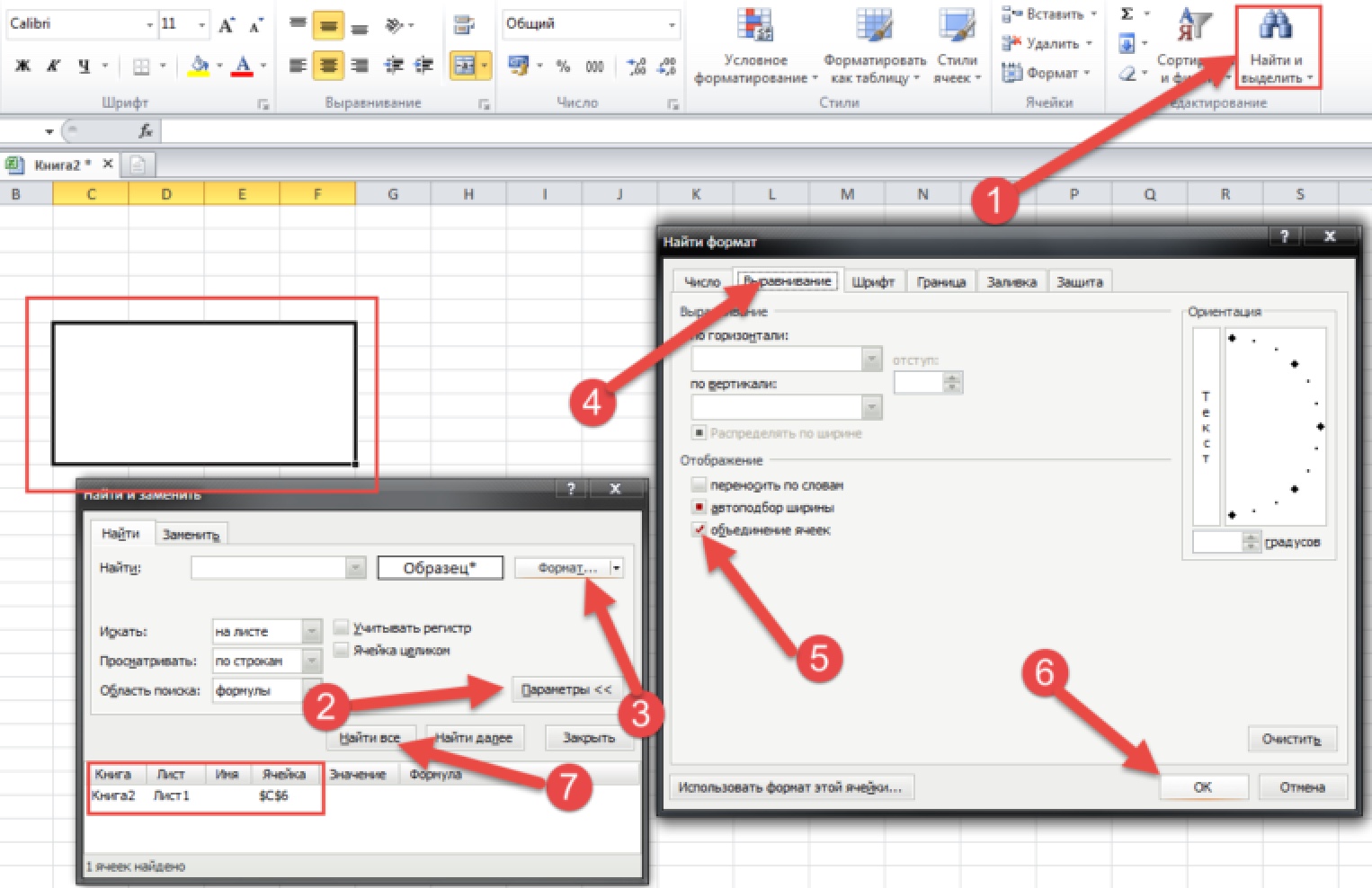
Na-arụ ọrụ na ọdịnaya nke sel Excel
N'ebe a, anyị ga-eleba anya n'ụfọdụ ọrụ na-enye gị ohere iji ederede ntinye, ọrụ ma ọ bụ nọmba rụọ ọrụ, otu esi arụ ọrụ oyiri, ịkwaga na imepụtaghachi ọrụ. Ka anyị lee nke ọ bụla n’ime ha n’usoro.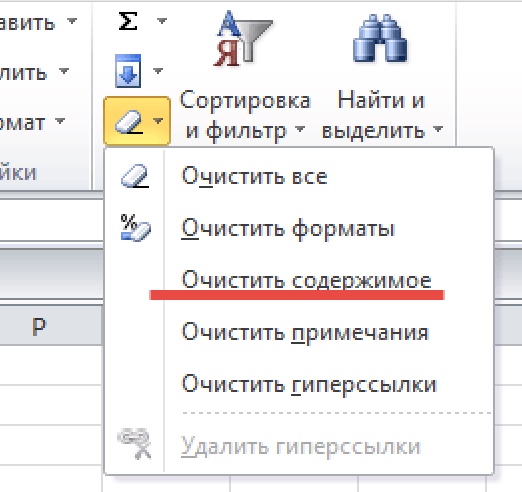
- Ntinye. Ihe niile dị mfe ebe a. Ịkwesịrị ịhọrọ cell achọrọ wee malite naanị ide.
- Iwepu ozi. Iji mee nke a, ịnwere ike iji ma igodo Hichapụ yana Backspace. Ị nwekwara ike iji igodo nchicha dị na panel Editing.
- Detuo. Ọ dị ezigbo mma iji igodo ọkụ Ctrl + C mee ya wee mado ozi e depụtaghachiri na ebe achọrọ site na iji ngwakọta Ctrl + V. N'ụzọ dị otú a, enwere ike ịmegharị data ngwa ngwa. Enwere ike iji ya ọ bụghị naanị na Excel, kamakwa n'ihe fọrọ nke nta ka ọ bụrụ mmemme ọ bụla na-agba Windows. Ọ bụrụ na emere ihe na-ezighi ezi (dịka ọmụmaatụ, etinyere mpempe ederede na-ezighi ezi), ị nwere ike tụgharịa azụ site na ịpị nchikota Ctrl + Z.
- Na-ebipụ. A na-eme ya site na iji nchikota Ctrl + X, mgbe nke ahụ gasịrị ịkwesịrị itinye data ahụ n'ebe kwesịrị ekwesị site na iji otu igodo ọkụ Ctrl + V. Ihe dị iche n'etiti ịkpụ na iṅomi bụ na na nke ikpeazụ, a na-echekwa data na . mbụ ebe, ebe iberibe ịkpụ na-anọgide naanị n'ebe etinyere ya.
- Nhazi. Enwere ike gbanwee mkpụrụ ndụ ma n'èzí ma n'ime. Enwere ike ịnweta ohere niile dị mkpa site na ịpị aka nri na cell achọrọ. Nchịkọta onodu ga-apụta yana ntọala niile.
Ọrụ mgbakọ na mwepụ
Excel bụ ihe mgbako na-arụ ọrụ nke na-enye gị ohere ịme mgbako ọtụtụ ọkwa. Nke a bara uru karịsịa maka ndekọ ego. Ihe omume a na-enye gị ohere ịrụ ọrụ niile a na-eche n'echiche na nke a na-apụghị ichetụ n'echiche na nọmba. Ya mere, ọ dị mkpa ka ị ghọta ka ọrụ dị iche iche na odide ndị nwere ike ide na cell si arụ ọrụ.
Nke mbụ, ịkwesịrị ịghọta nrịbama nke na-egosi otu ọrụ mgbakọ na mwepụ:
- + – mgbakwunye.
- – – mwepu.
- * - ịba ụba.
- /- nkewa.
- ^ - nkọwa.
- % bụ pasentị.
Malite itinye usoro na cell nwere akara nha anya. Ọmụmaatụ,
= 7 + 6
Mgbe ịpịchara bọtịnụ "ENTER", a na-agbakọ data na-akpaghị aka ma gosipụta nsonaazụ ya na cell. Ọ bụrụ na n'ihi ngụkọ ahụ, ọ na-apụta na e nwere ọnụ ọgụgụ buru ibu nke ọnụọgụ mgbe nkeji iri, mgbe ahụ ị nwere ike belata ntakịrị omimi site na iji bọtịnụ pụrụ iche na taabụ "Ụlọ" na ngalaba "nọmba".
Na-eji Formulas na Excel
Ọ bụrụ na ọ dị mkpa ịmepụta nguzozi ikpeazụ, mgbe ahụ mgbakwunye naanị ezughị. E kwuwerị, ọ nwere nnukwu data. N'ihi nke a, e mepụtala teknụzụ nke na-eme ka o kwe omume ịmepụta tebụl na naanị ọnụọgụ abụọ.
Iji mee ka ọ dokwuo anya, ka anyị mepụta tebụl dị mfe nke nwere data, ebe ịkwesịrị ịgbakọ ọtụtụ ụkpụrụ ozugbo.
Iji nweta nsonaazụ ikpeazụ, naanị chịkọta ụkpụrụ maka ihe ọ bụla maka izu abụọ mbụ. Nke a dị mfe n'ihi na ị nwekwara ike iji aka tinye obere data. Ma gịnị, nakwa aka ịnata ego? Kedu ihe ekwesịrị ime iji hazie ozi dịnụ n'usoro?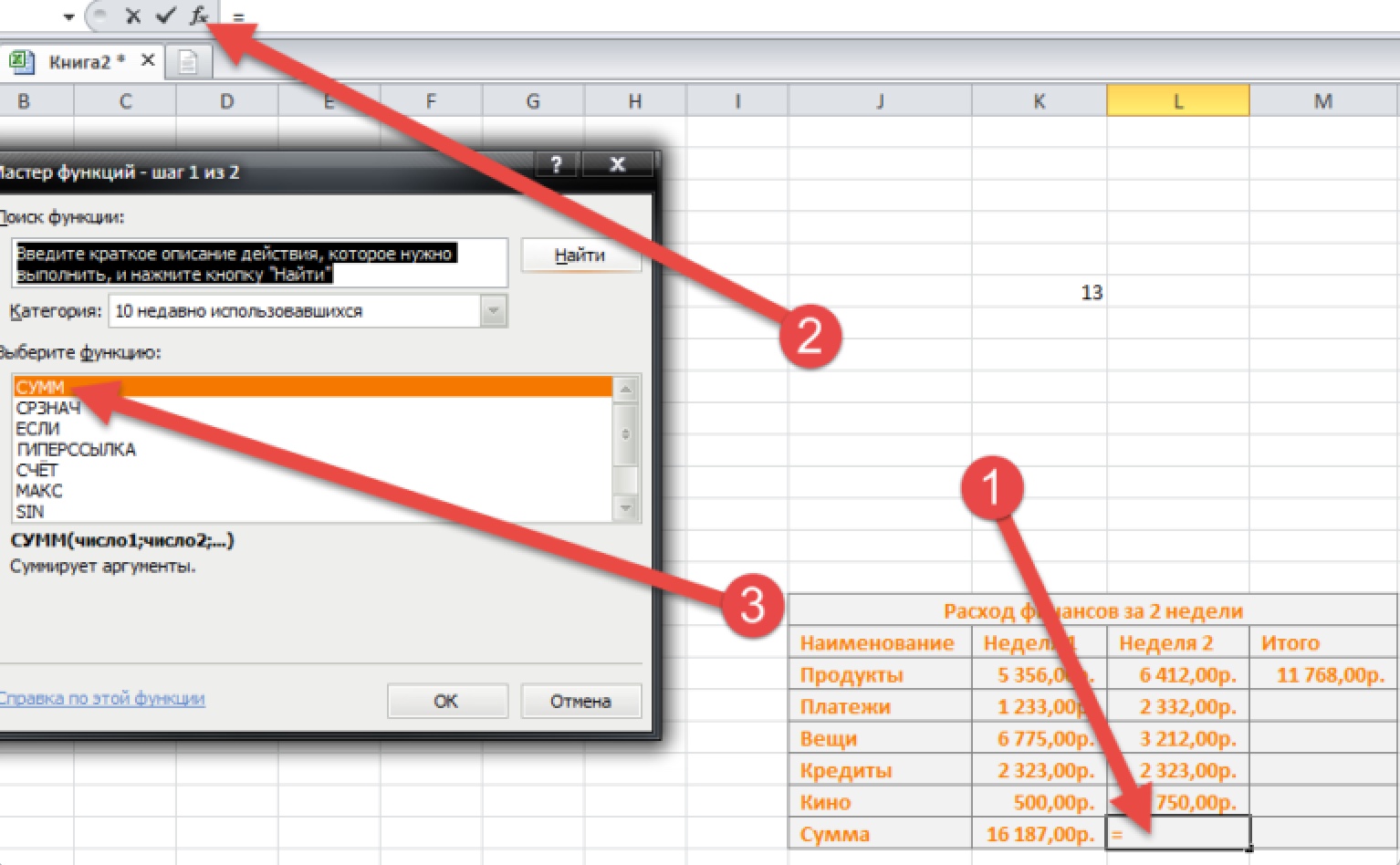
Ọ bụrụ na ị na-eji usoro dị na cell, ị nwere ike ịrụ ọbụna mgbako kachasị mgbagwoju anya, yana ịhazi akwụkwọ gị ka ọ mee ihe ọ bụla ịchọrọ.
Ọzọkwa, enwere ike ịhọrọ usoro ahụ ozugbo site na menu, nke a na-akpọ site na ịpị bọtịnụ fx. Anyị ahọrọla ọrụ SUM na igbe okwu. Iji kwado ihe omume ahụ, ị ga-pịa bọtịnụ "Tinye". Tupu ị jiri ọrụ ndị ahụ n'ezie, a na-atụ aro ka ị na-eme ntakịrị na igbe ájá. Ya bụ, mepụta akwụkwọ nyocha, ebe ị nwere ike ịmepụta usoro dị iche iche ntakịrị ma hụ ka ha si arụ ọrụ.
Mmehie mgbe ị na-abanye usoro n'ime cell
N'ihi ịbanye usoro, njehie dị iche iche nwere ike ime:
- ##### - A na-atụfu njehie a ma ọ bụrụ na enwetara uru dị n'okpuru efu mgbe ị na-abanye ụbọchị ma ọ bụ oge. Enwere ike igosipụta ya ma ọ bụrụ na enweghị ohere zuru oke na cell iji nabata data niile.
- #N / A - njehie a na-egosi ma ọ bụrụ na ọ gaghị ekwe omume ịchọpụta data, yana ma ọ bụrụ na e mebiri iwu nke ịbanye arụmụka ọrụ.
- #njikọ! N'okwu a, Excel na-akọ na akọwapụtara kọlụm ma ọ bụ adreesị ahịrị na-ezighi ezi.
- # Ihe efu! Egosiri mperi ma ọ bụrụ na arụrụ ọrụ mgbakọ na ezighi ezi.
- #NUMBER! Ọ bụrụ na ọnụ ọgụgụ ahụ dị ntakịrị ma ọ bụ buru ibu.
- # URU! Na-egosi na a na-eji ụdị data anaghị akwado. Nke a nwere ike ime ma ọ bụrụ na otu cell nke eji maka usoro ahụ nwere ederede, nke ọzọ nwere nọmba. N'okwu a, ụdị data adịghị adabara ibe ha ma Excel na-amalite ịṅụ iyi.
- #DIV/0! - enweghị ike nkewa site na efu.
- # AHA? - enweghị ike ịmata aha ọrụ ahụ. Dịka ọmụmaatụ, enwere mperi.
Họtị
Hotkey na-eme ka ndụ dịkwuo mfe, karịsịa ma ọ bụrụ na ị ga-emeghachi otu ụdị omume ahụ ugboro ugboro. Igwe ọkụ ọkụ kacha ewu ewu bụ ndị a:
- CTRL + akụ na ahụigodo - họrọ mkpụrụ ndụ niile dị n'ahịrị ma ọ bụ kọlụm kwekọrọ.
- CTRL + SHIFT + “+” - tinye oge dị na elekere ugbu a.
- CTRL + ; - tinye ụbọchị dị ugbu a yana ọrụ nzacha akpaka dịka iwu Excel siri dị.
- CTRL + A – họrọ sel niile.
Ntọala ọdịdị cell
Ụdị cell a họọrọ nke ọma na-enye gị ohere ime ka ọ dịkwuo mma, na oke - dị mfe ịgụ. Enwere ọtụtụ nhọrọ ọdịdị cell ị nwere ike hazie.
Ala
Ogo nke njiri mara mpempe akwụkwọ tinyekwara ntọala oke ala. Iji mee nke a, pịa sel nke mmasị wee mepee taabụ "Home", ebe ị pịa akụ dị n'aka nri nke bọtịnụ "Borders". Mgbe nke ahụ gasịrị, menu ga-apụta nke ị nwere ike ịtọ njirimara oke dị mkpa.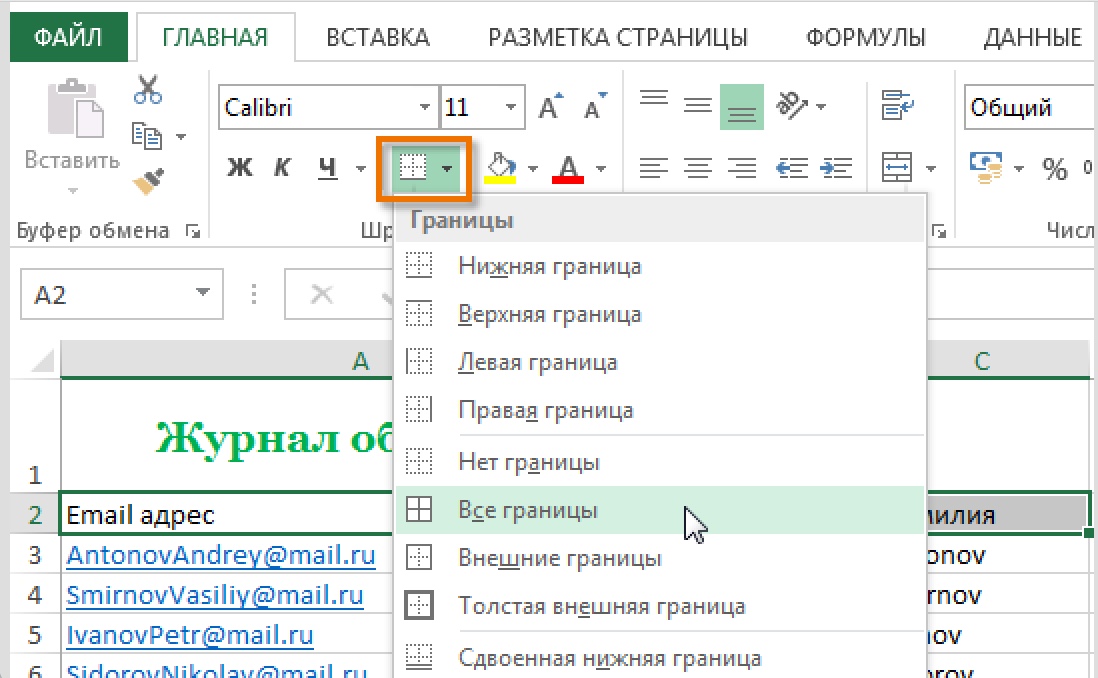
Enwere ike ịdọrọ oke. Iji mee nke a, ịkwesịrị ịchọta ihe "Draw Borders", nke dị na menu mmapụta a.
Jupụta agba
Mbụ ị ga-ahọrọ mkpụrụ ndụ ndị ahụ kwesịrị ka ejupụta na agba ụfọdụ. Mgbe nke ahụ gasịrị, na taabụ "Ụlọ", chọta akụ dị n'aka nri nke ihe "Mejupụta agba". A ga-egosi menu mmapụta nwere ndepụta agba. Naanị họrọ ndò achọrọ, na cell ga-ejupụta na-akpaghị aka.
Ndụ mbanye anataghị ikike: ọ bụrụ na ị na-efegharị n'elu agba dị iche iche, ị nwere ike ịhụ ihe ọdịdị nke cell ga-adị mgbe ọ jupụta na ụfọdụ agba.
Ụdị cell
Ụdị cell bụ nhọrọ imewe dị njikere nke enwere ike ịgbakwunye na ọnụọgụ abụọ. Ị nwere ike ịhụ menu na taabụ "Ụlọ" na ngalaba "ụdị cell".